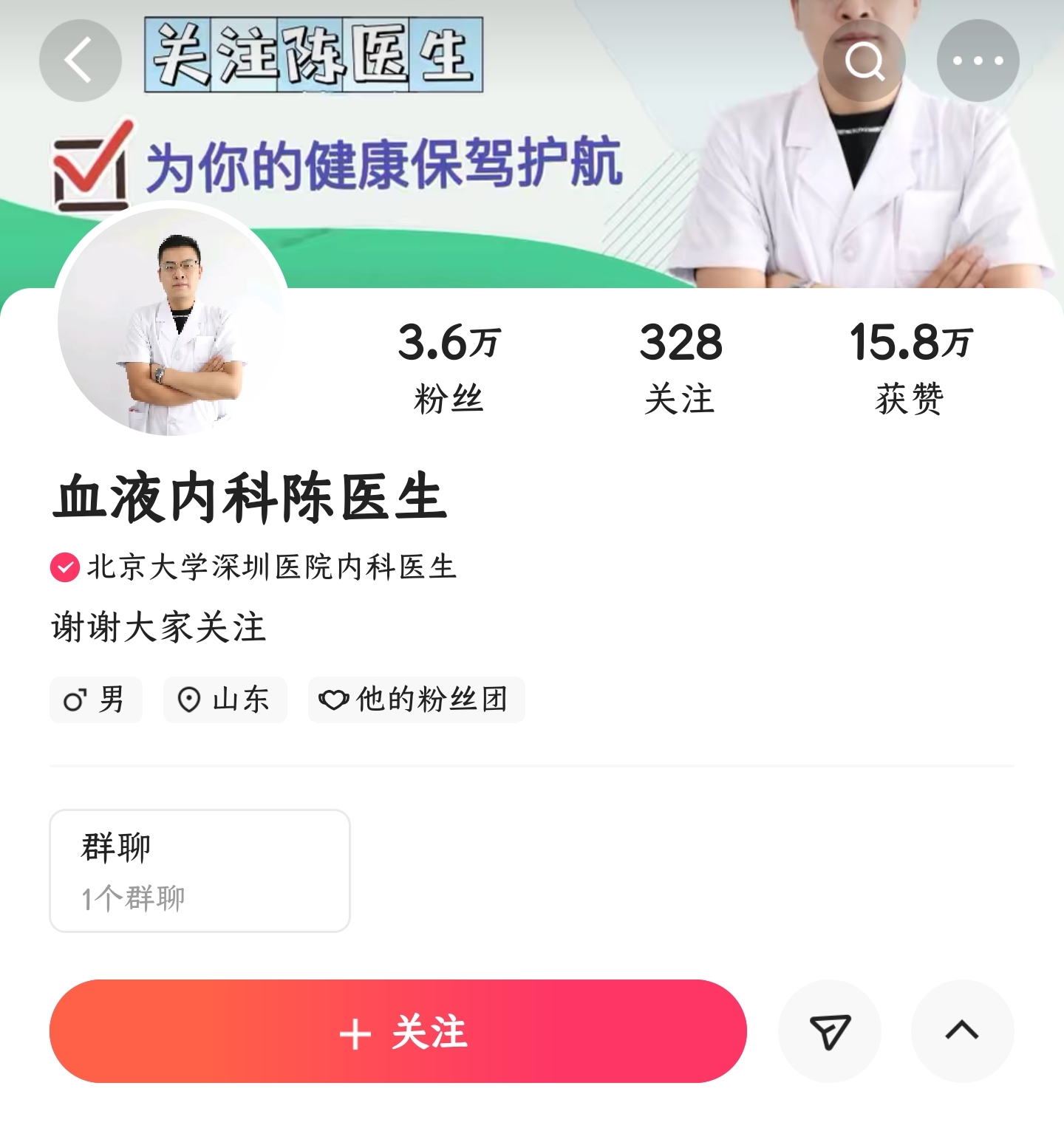呱呱视频社区怎么录制视频?

呱呱视频社区视频录制教程
1、比如你想录取某人的讲课。把鼠标放在上面。看到一个有剪刀形的图标,点击进去。“抓图”就是拍照的意思。“录音”跟“录像”大家都懂的意思。这里点击录像,如首图。
2、聊天记录框,就会显示你现在在对谁进行录像。
3、当你觉得录制好的时候。回到刚才视频上的剪刀图案,点击一下就行了。
4、聊天记录就会显示出是否成功录制某某人的视频。后面还有可以直接“打开文件夹”。
5、这个就是刚才所录制下来的视频。以mp4的格式。
电脑怎么录制视频?
方法一:录屏软件
在windows系统中,用嗨格式录屏大师 3.20.1014.244详细实操步骤如下:
步骤1:打开安装好的嗨格式录屏大师后,选择更多录制模式中的“应用窗口录制”。
步骤2:鼠标点击需要录制的应用窗口。
步骤3:点击红色圆圈“开始”按钮即可开始录制。
步骤4:按快捷【Alt+2】,结束录制。
它是一款专业的录屏软件,在录制结束后可以对录制的视频进行:剪辑、视频合并、批量删除、视频上传等操作。
方法二:系统自带
①MAC系统自带
在MacBook Pro(2020)电脑macOS Monterey 12.5系统,我们不需要任何软件就可以直接录屏,详细实操步骤如下:
步骤1:首选按快捷键【Shift+Command+5】,打开系统自带录屏软件。
步骤2:接着用鼠标点击【录制整个屏幕】。
步骤3:最后鼠标点击工具栏最右侧的【录制】按钮,即可录制整个屏幕。
②Windows系统自带
在Xbox Game Bar 5.822.6271.0详细实操步骤如下:
步骤1:首先,按快捷键【Win+G】,打开Xbox Game Bar。
步骤2:点击白色圆圈按钮,即可开始录制。
步骤3:按快捷键【Win+Alt+R】结束录制。录制结束后视频文件会自动保存至本地。